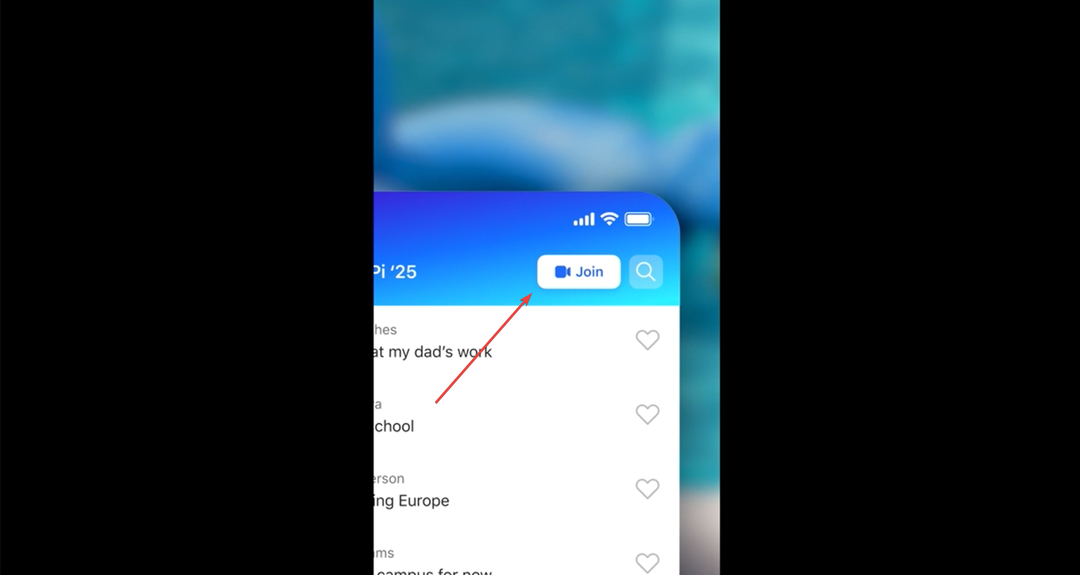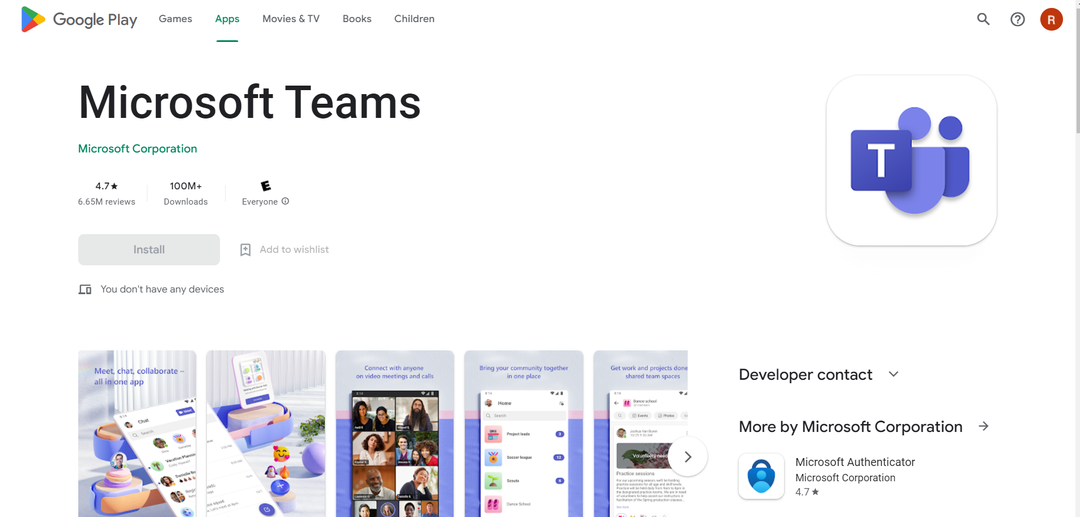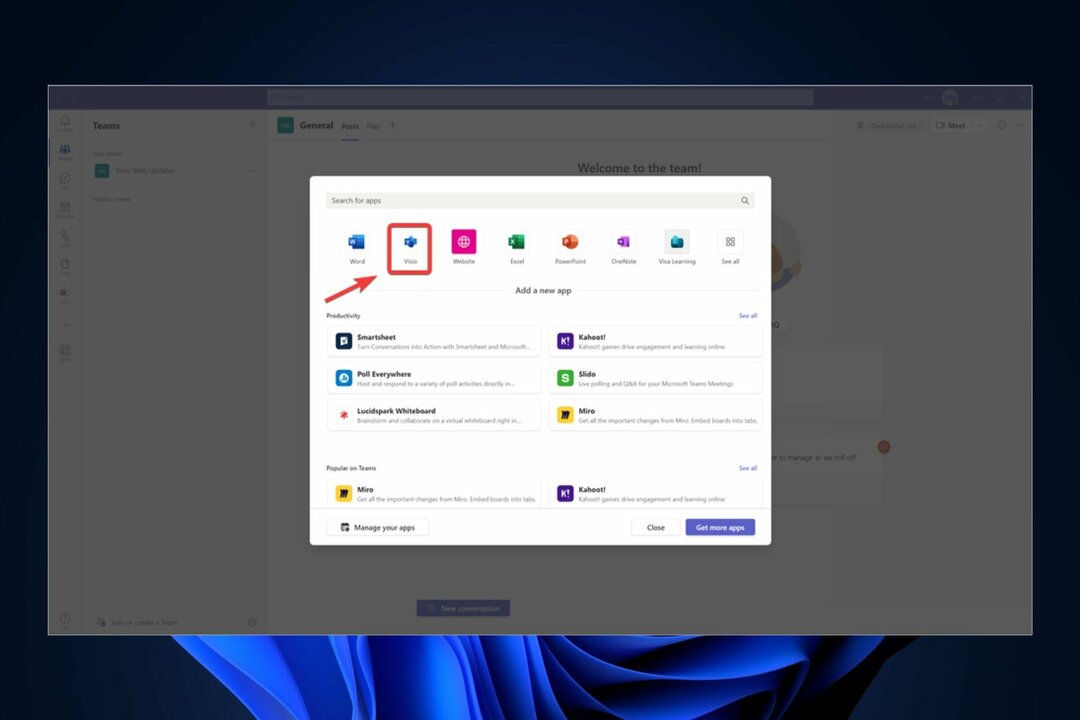Tekijä: Intohimoinen Kirjailija
Microsoft Teamsin avulla monet yritysyritykset, koulut ja korkeakoulut voivat pitää luokkansa ja kokouksensa erittäin tehokkaasti ja ilman häiriöitä. MS Teams -sovelluksen avulla käyttäjät voivat luoda useita ryhmiä ylläpitääkseen / järjestääkseen työtään tai luokkaansa paremmin. Joskus organisaatio saattaa joutua säilyttämään saman nimen useille tiimeille, mikä voi luoda epäselvän tilanteen kaikissa tiimeissä yhteisten tiimin jäsenten keskuudessa. Siksi Microsoft Teams -profiilin avatarin muuttaminen voi ratkaista tämän sekaannuksen. Kukaan ei voi vain muuttaa microsoft-tiimien profiilia, vaan sen voivat tehdä vain tiimin omistajat tai järjestelmänvalvojat, jotka loivat tiimin sovelluksessa. Jos olet joukkueen järjestelmänvalvoja ja odotat innolla joukkueen profiiliavatarin vaihtamista, tämä viesti auttaa sinua varmasti.
Microsoft Teams -profiilin avatarin muuttaminen tai lisääminen
Vaihe 1: Paina Windows näppäin näppäimistöllä ja kirjoita Microsoftin tiimit.
Vaihe 2: Valitse Microsoft Teams hakutuloksista alla olevan kuvan mukaisesti.

Vaihe 3: Napsauta Microsoft Teams -sovelluksessa Joukkueet -vaihtoehto vasemman reunan valikkopalkissa alla olevan kuvan mukaisesti.
Vaihe 4: Napsauta sitten oikealla puolella kolme vaakasuuntaista pistettä (näytä lisää vaihtoehtoja) sen tiimin, jonka profiiliavataria haluat muuttaa.
Vaihe 5: Napsauta Hallitse joukkuetta Näytä lisää vaihtoehtoja -valikosta.
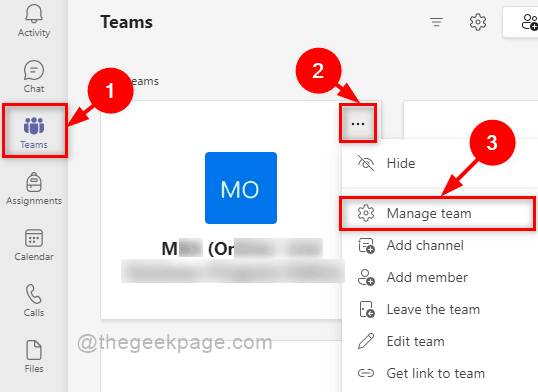
Vaihe 6: Napsauta Teams-profiilin avatar-muokkauspainiketta alla olevan kuvakaappauksen mukaisesti.
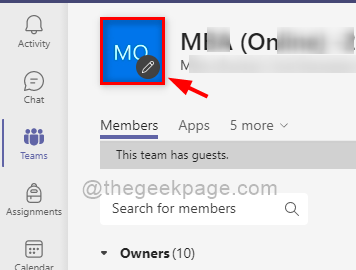
Vaihe 7: Valitse mikä tahansa ennalta määritetty kuva, jos haluat. Muussa tapauksessa napsauta Lataa -painiketta, kun haluat selata muita kuvia järjestelmästä alla olevan kuvan mukaisesti.
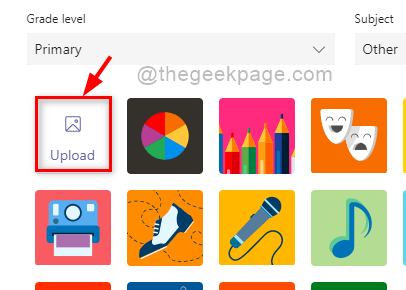
Vaihe 8: Kun olet valinnut ja ladannut profiilin avatarin, napsauta Päivittää -painiketta tehdäksesi muutoksia.
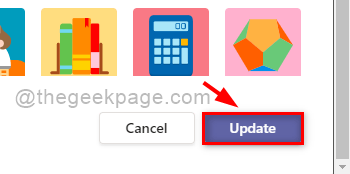
Näin voit päivittää profiilin avatarin microsoft teams -sovelluksessasi.
Siinä se kaverit.
Toivottavasti tämä artikkeli oli hyödyllinen ja informatiivinen.
Jätä meille kommentit alle.
Kiitos!